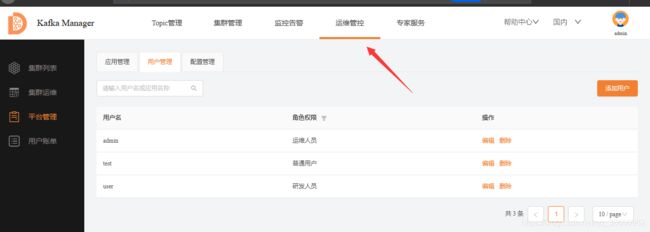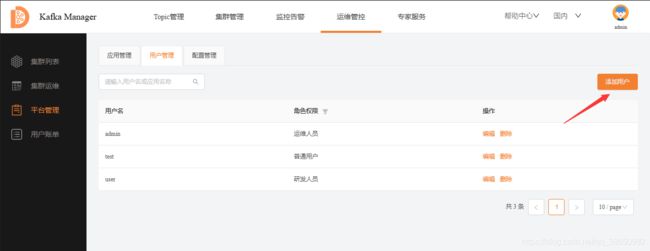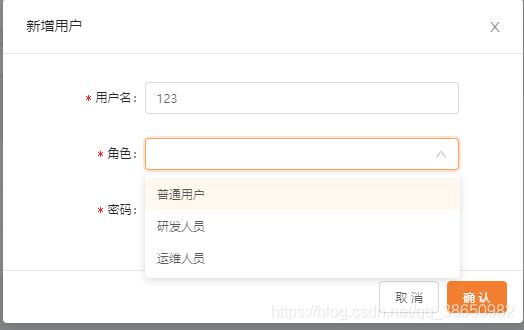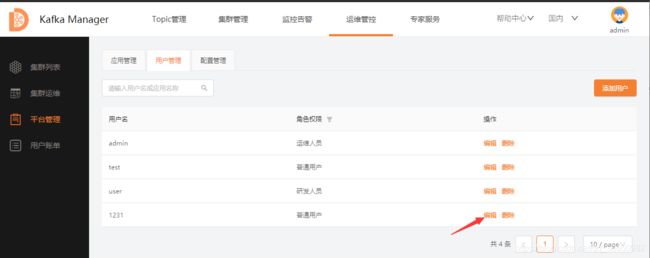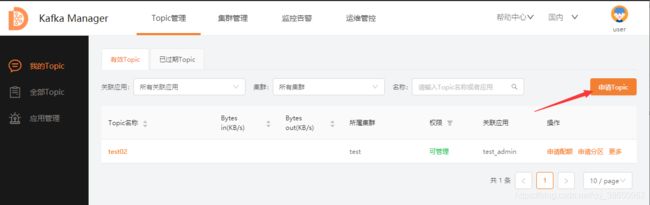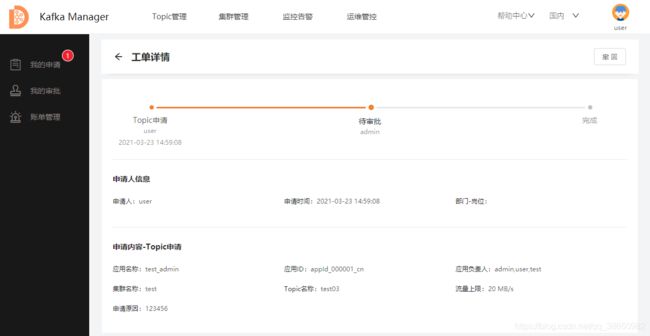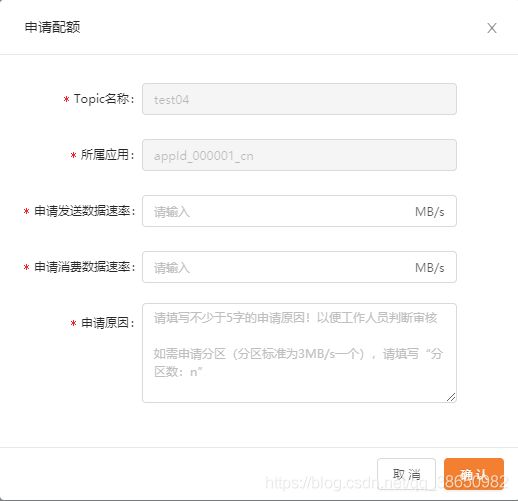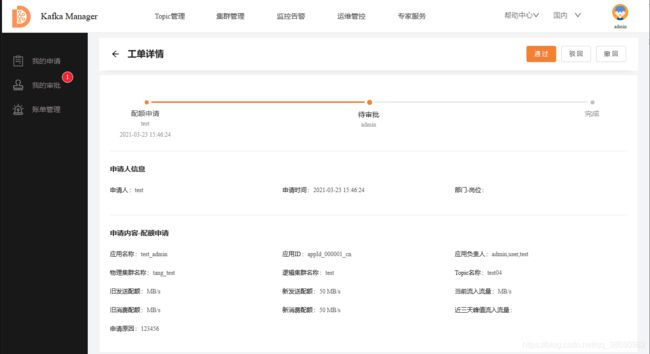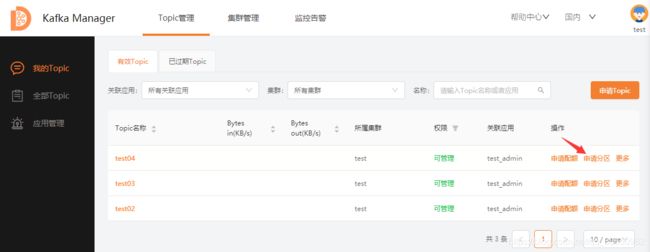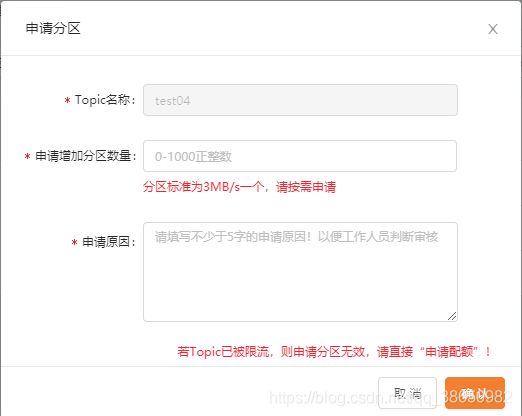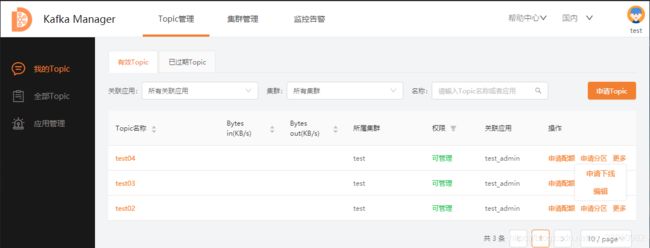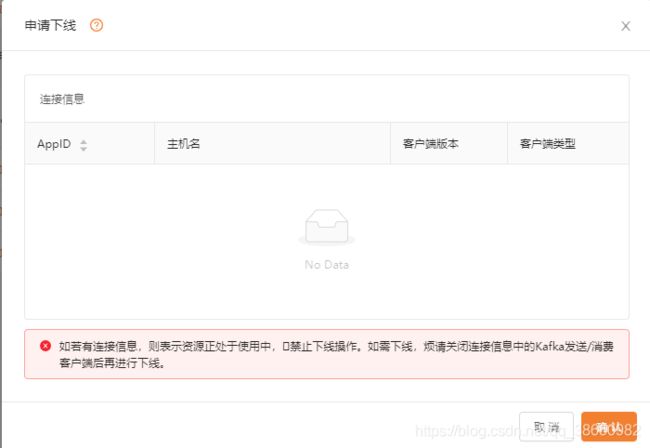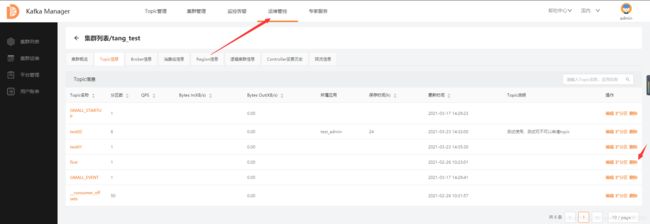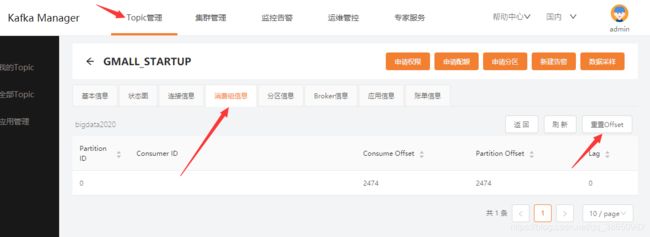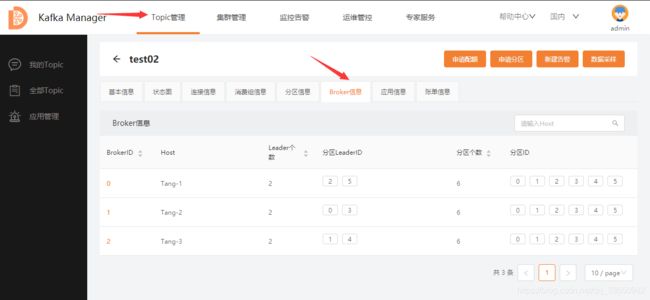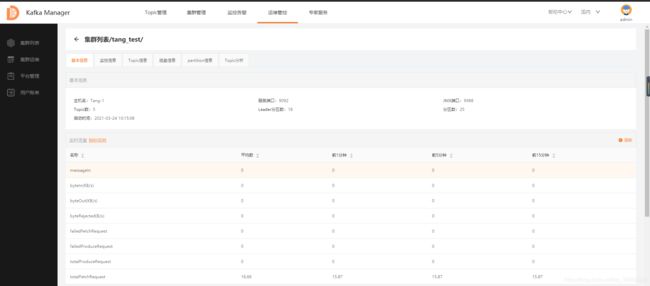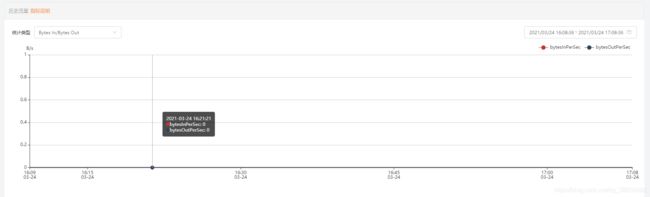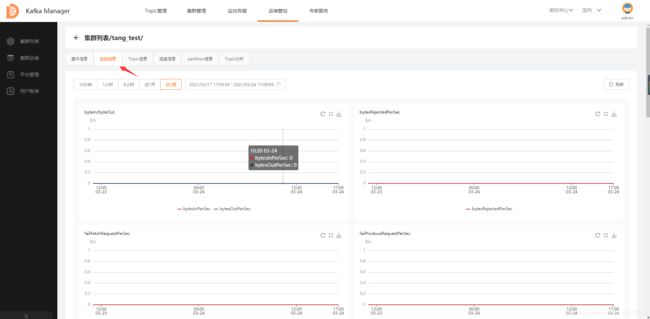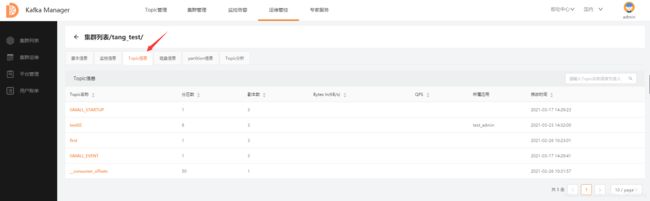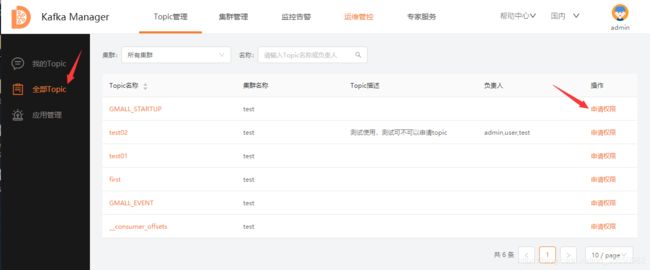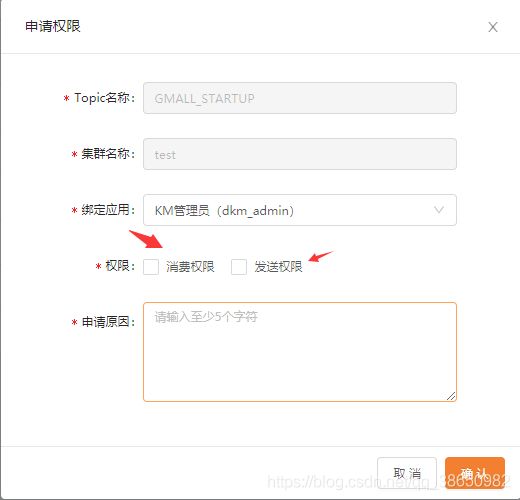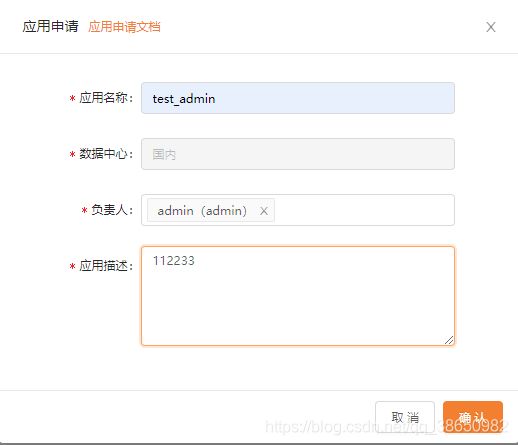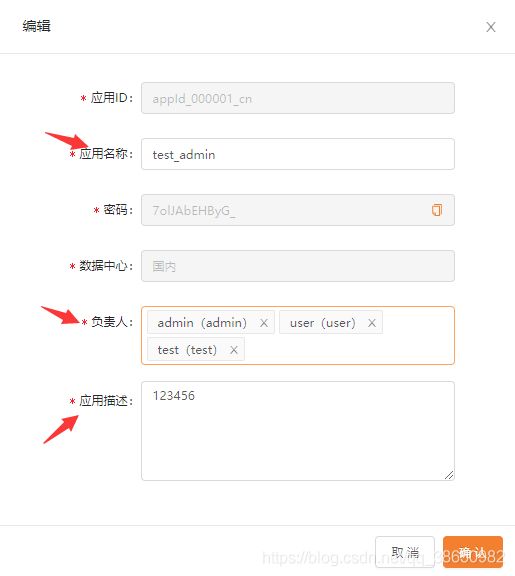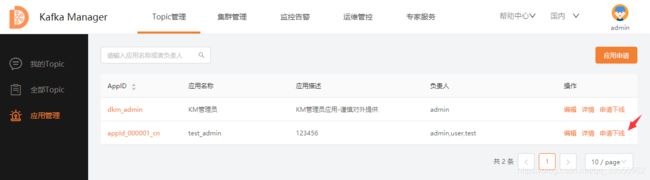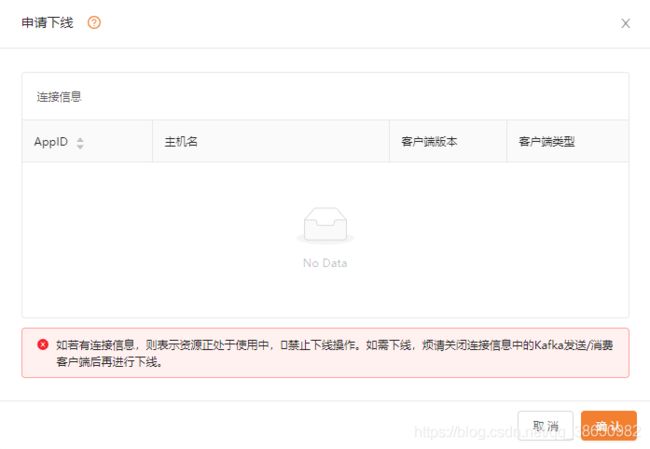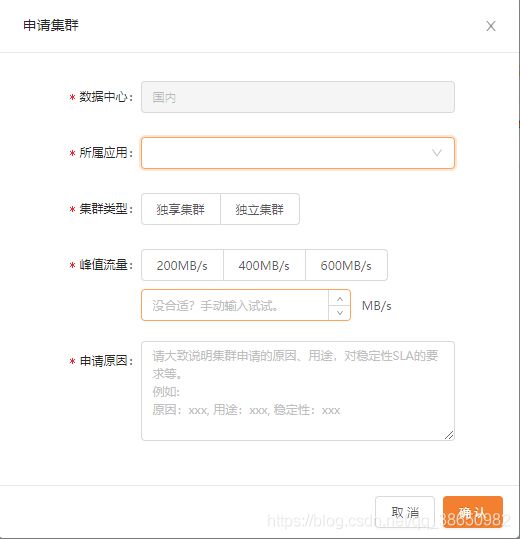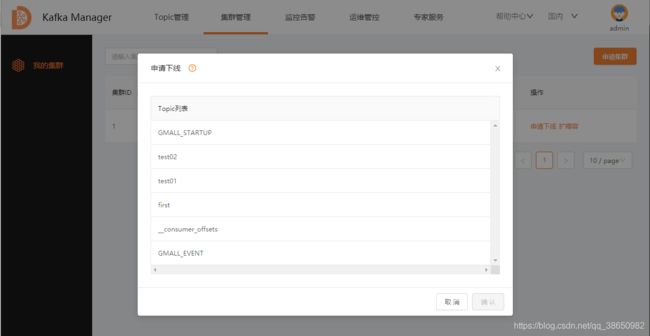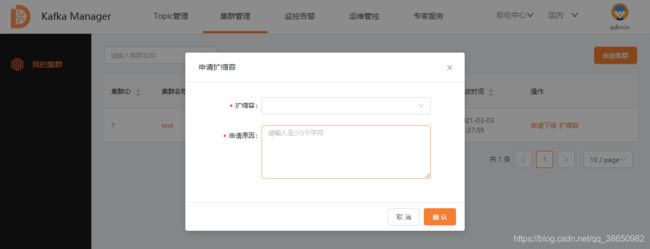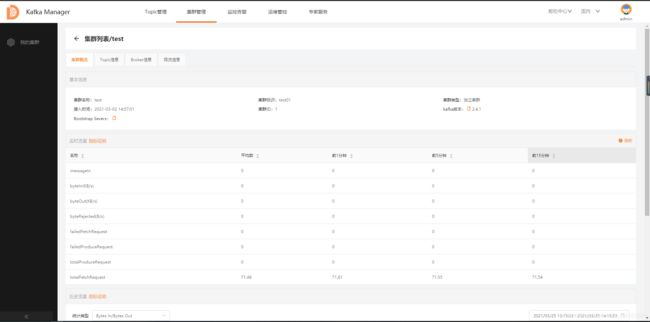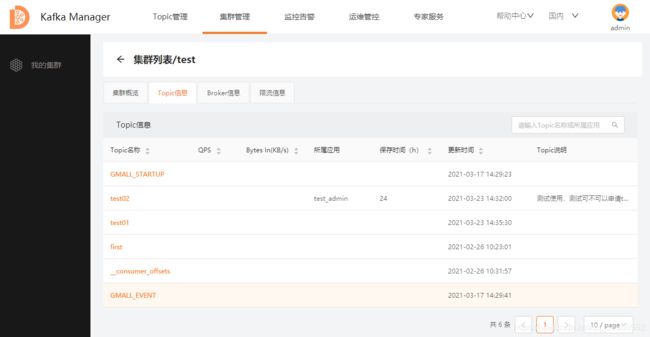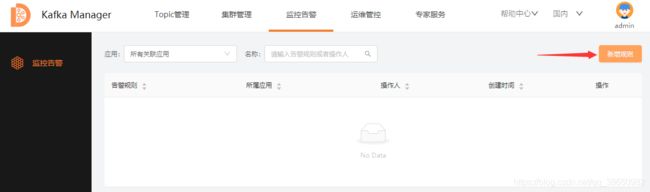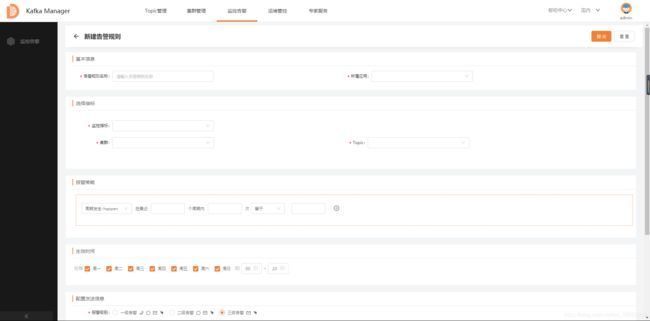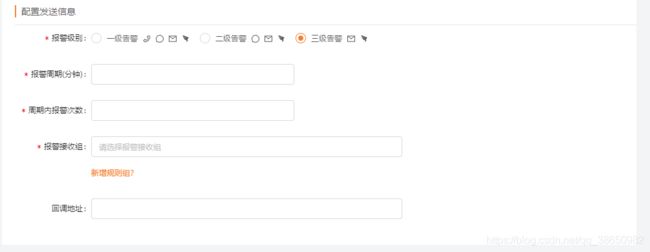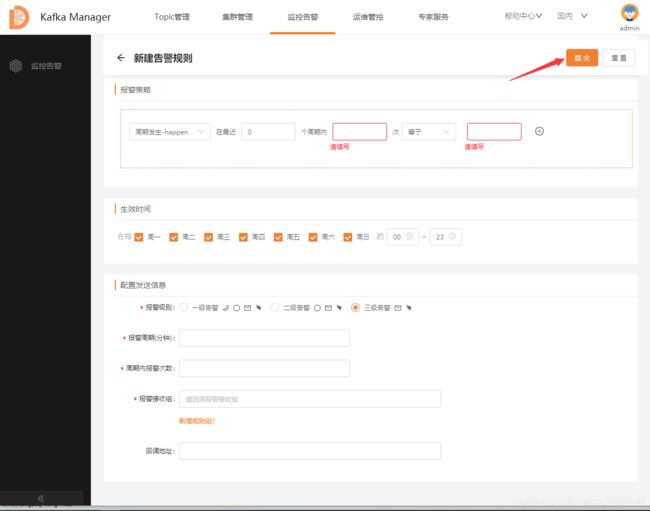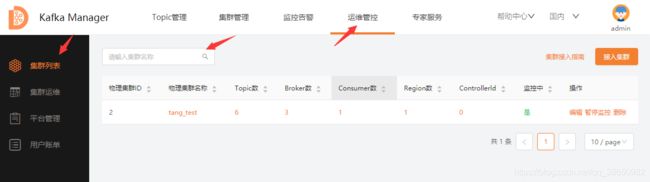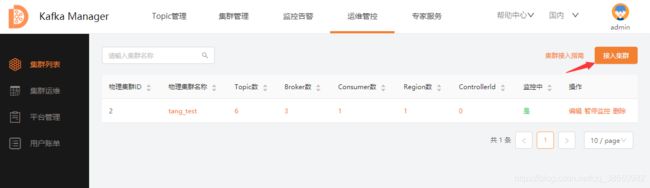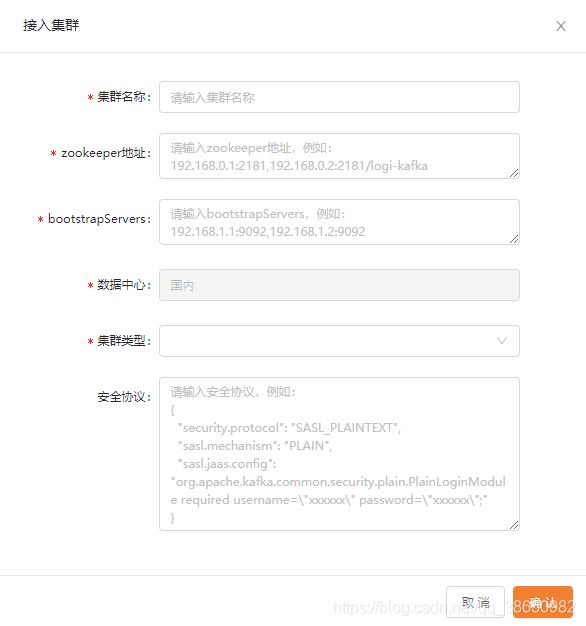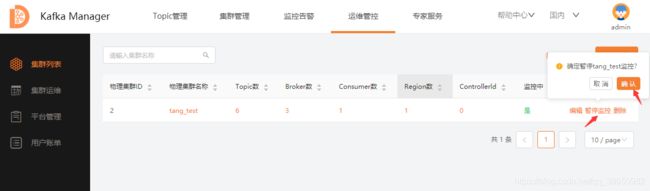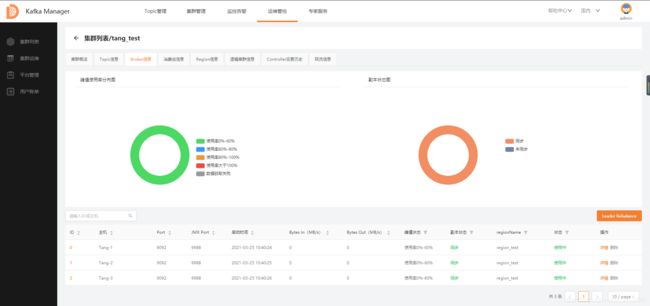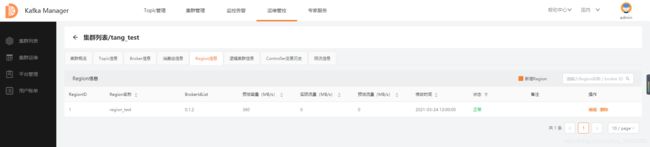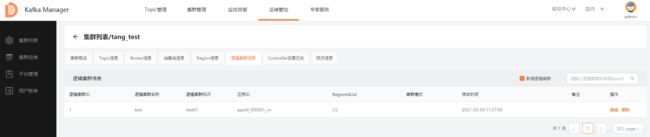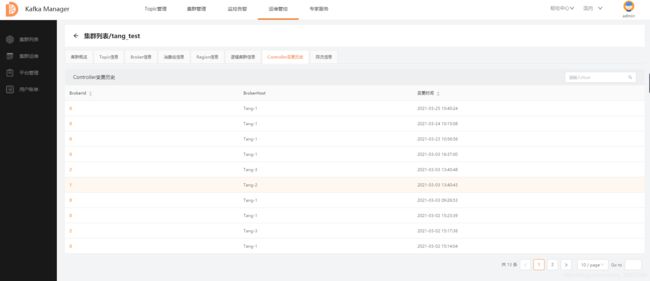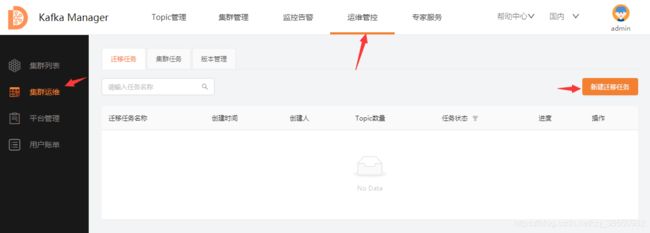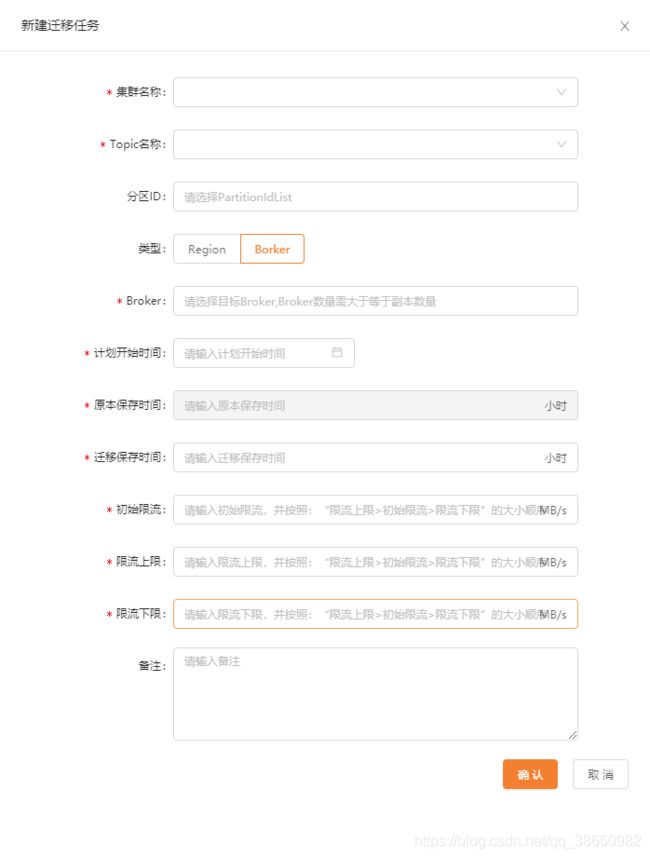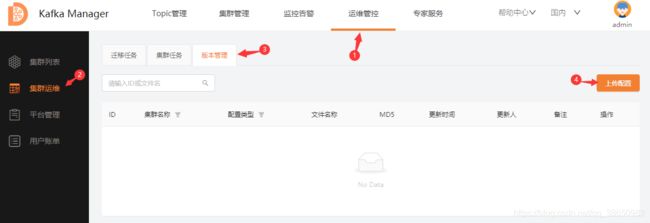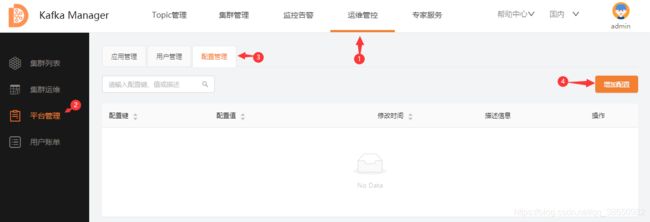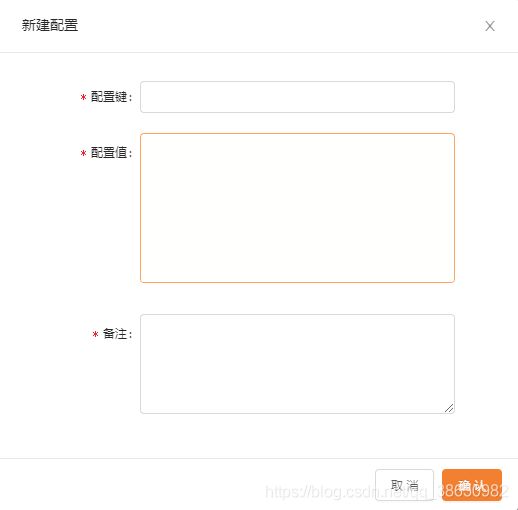Logi-KafkaManager操作文档
Logi-KafkaManager操作文档
1.产品简介
滴滴Logi-KafkaManager是面向Kafka用户、Kafka运维人员打造的共享多租户Kafka云平台,专注于Kafka运维管控、监控告警、资源治理等核心场景,经历过大规模集群、海量大数据的考验。
1.1 架构图
2.使用说明
1.用户管理
1.申请用户角色
1.点击运维管控
3.填写用户信息,选择角色,设置密码
用户申请成功
2.编辑用户角色
用户的角色和密码是可以更改的,点击编辑按钮,就可以对用户的信息进行编辑
2.Topic管理
在topic管理中,我们可以申请topic,申请配额,申请分区,申请下线等操作
1.申请topic
点击右上角“申请Topic”
填写配置信息
然后topic就会显示为待审批状态
这个时候,需要切换到运维人员用户,对主题进行审批(不知道为什么申请的topic可以自动审批)
2.申请配额
信息填写完整后会出现待审批的状态,此时切换到admin账户,对工单进行审批
3.申请分区
点击申请分区按键,填写配置信息
然后切换到admin用户进行审批,同上
4.申请下线
点击更多
点击申请下线
点击确认,然后切换到admin用户审批,同上
5.删除topic
点击运维管控,选择需要删除的topic,点击删除
6. 重置offset
点击Topic管理,找到相应的topic,点击进去,点击消费组信息,点击重置offset,重置offset可以选择全部重置也可以选择重置到指定时间。
7.查看broker详细信息
点击brokerID可以查看broker的详细信息
点击监控信息可以查看broker的一些指标图表,以图表的形式展示数据走向。
点击topic信息可以查看broker的topic信息
8. topic权限申请
点击选择全部topic,点击申请权限,可以为topic申请消费权限和发送权限
3. 应用管理
1. 申请应用
点击应用管理,然后点击应用申请
2. 修改应用
点击编辑,可以对应用进行修改,可以修改应用名称,负责人以及应用描述
3. 应用下线
点击申请下线,可以下线应用
4. 查看应用详情
点击应用的appid,便可以查看应用详情
4. 集群管理
1. 申请集群
点击上方的集群管理进入集群页面,点击右上方的申请集群按钮即可
填写集群所属的应用,设置集群类型,设置峰值流量,填写申请原因即可
2. 集群下线
对于自己独享的集群,可以申请下线
点击集群管理>我的集群,可以查看集群列表,点击申请下线,然后会出现申请下线的弹窗,弹窗内展示是否有与该集群相关的活跃topic,如果有,则无法下线该集群,需要先下线相应的topic。
3. 集群缩扩容
对于自己独享的集群,可以申请缩扩容
点击集群管理>我的集群,可以查看集群列表,点击缩扩容,然后会出现申请缩扩容的弹框,选择申请的类型,是扩容还是缩容,然后填写申请缩扩容的原因,点击确认提交
4. 查看集群详情
点击集群名称,进入集群详情页,在这里我们可以查看集群的一些基本信息
5. 查看集群topic列表
点击集群名称,进入集群详情页,点击topic信息,可以查看集群相关的topic列表。
6. 查看集群broker列表
点击集群名称,进入集群详情页,点击broker信息,查看集群相关的额broker列表
5. 监控告警
1. 告警列表
可以以列表的形式展示每个告警规则的告警情况,也可通过下拉筛选想查看的应用,或输入关键字匹配告警
2. 新增告警规则
点击新建规则,进入新建告警规则页面
填写告警基本信息,选择指标和报警策略
填写生效时间,选择告警规则生效的时间段
配置发送信息,可以在这里设置报警的级别,报警的周期,周期内报警的次数等等
全部填写完毕,点击右上角的提交即可
6. 运维管控
1. 集群列表
点击运维管控>集群列表,就会以列表的形式展示集群信息,也可以通过左上方的搜索框,输入集群名称的关键字,搜索相应的集群
2. 新增集群
点击右上方的接入集群
然后会出现接入集群的弹框,在这里要填入集群名称,zookeeper地址,bootstrapServers, 集群类型。
填写完整以后,点击确认,提交申请单
3. 修改集群
点击编辑,即可修改集群信息,但是只支持修改集群类型和安全协议这两项内容,修改完成后点击确认
4. 暂停/开始监控集群
点击集群列表操作栏中的暂停监控,在气泡确认框中点击确认,可暂停对该集群的监控,反之,打开对集群的监控操作一样
5 删除集群
点击集群列表操作栏中的删除,在二次确认弹框中,会显示该物理集群上是否有逻辑集群,如果有,则无法直接删除,需要先将逻辑集群删除后,再删除该物理集群。
6. 查看集群详情
点击集群名称,进入详情页,在这里可以查看topic信息,broker信息,消费组信息,region信息,逻辑集群信息,Controller变更历史以及限流信息
7. 集群运维
1. 迁移任务
点击运维管控>集群运维,点击右上角的新建迁移任务,填写新建迁移任务的详细信息即可
2. 集群任务
点击运维管控>集群运维,选择集群任务,点击新建集群任务,填写完相应的配置信息,点击确认即可
3. 版本管理
点击运维管控>集群运维,选择版本管理,点击上传配置,对配置进行上传,上传完成点击确认即可
8. 平台管理
1. 应用管理
操作同上面应用管理
2. 用户管理
操作同上面应用管理
3. 配置管理
点击运维管控>平台管理,选择配置管理,点击增加配置按钮,在弹框里填写好配置信息即可